Cara Menambahkan Kartu BPJS Ketenagakerjaan di JMO – Jika BPJS Kesehatan memiliki layanan aplikasi bernama Mobile JKN, BPJS Ketenagakerjaan juga ada yakni JMO (Jamsostek Mobile). Anda bisa manfaatkan aplikasi ini untuk urus kepesertaan.
Karena hanya dalam genggaman peserta sudah bisa melakukan cek saldo, klaim JHT, download kartu digital dan masih banyak lainnya. Tentu saja ini akan memudahkan setiap urusan peserta ketika butuh maupun memerlukan apa yang diinginkan.
Bahkan jika Anda miliki dua kepesertaan BPJS Ketenagakerjaan (KPJ) maka bisa menambahkan salah satu kartu yang belum ditambahkan ke aplikasi JMO. Lantas apakah Anda sudah tahu cara menambahkan kartu BPJS Ketenagakerjaan / KPJ di JMO?.
Jika belum maka pada pembahasan kali ini kami akan sampaikan secara lengkap bagaimana cara menambahkan kartu BPJS Ketenagakerjaan di aplikasi Jamsostek Mobile, jadi simak dan ikuti terus sampai akhir.
Syarat Menambahkan KPJ di JMO
Sebelum ke pembahasan mengenai cara menambahkan KPJ, alangkah baiknya Anda tahu apa saja syarat ketentuan yang dibutuhkan untuk proses tambah nomor KPJ di aplikasi JMO. Antara lain syarat tersebut seperti:
- Perangkat guna buka aplikasi JMO.
- Koneksi internet lancar atau stabil.
- Sudah update aplikasi JMO ke versi terbaru.
- Sudah daftar akun JMO (Jamsostek Mobile).
- Tahu email terdaftar dan kata sandi login akun JMO.
- Siapkan nomor KPJ atau kartu BPJS Ketenagakerjaan yang akan ditambahkan.
Cara Menambahkan Kartu BPJS Ketenagakerjaan di JMO
Saat semua syarat telah dilengkapi atau disiapkan, maka mari ke poin utama mengenai cara tambah kartu BPJS Ketenagakerjaan / nomor KPJ di aplikasi Jamsostek Mobile. Untuk caranya sangat praktis, untuk lebih jelasnya simak di bawah ini:
1. Buka & Login ke Akun JMO
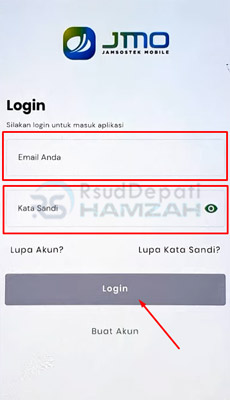
Langkah awal silakan buka aplikasi JMO di perangkat HP yang akan digunakan. Kemudian silakan login dengan memasukkan alamat email terdaftar (aktif) dan kata sandi.
2. Klik Profil Saya
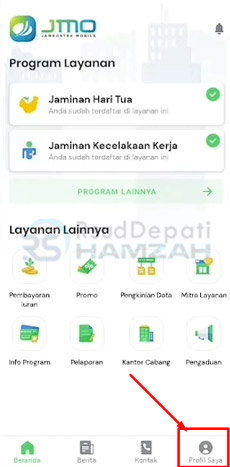
Jika berhasil login maka Anda akan diarahkan ke halaman utama aplikasi Jamsostek Mobile. Di langkah ini silakan Anda memilih dan klik menu “Profil Saya” di pojok kanan bawah.
3. Pilih Ubah Profil
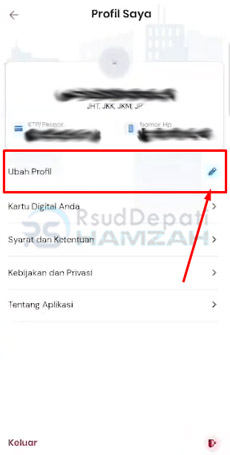
Dengan begitu layar akan berganti atau muncul tampilan baru dengan beberapa pilihan opsi. Kemudian di langkah ini langsung saja klik saja bagian “Ubah Profil”.
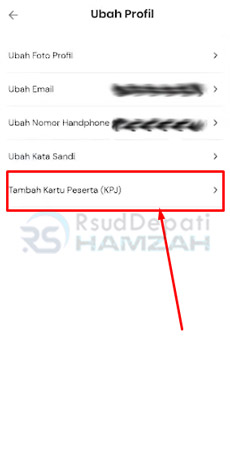
4. Klik Tambah Kartu Peserta (KPJ)
Otomatis layar akan beralih seperti gambar di bawah ini dengan muncul beberapa sub menu baru. Silakan pilih dan klik saja dibagian menu “Tambah Kartu Peserta (KPJ)”.
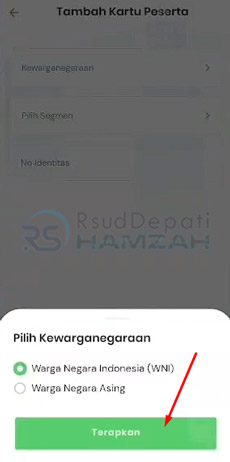
5. Pilih Kewarganegaraan
Lalu Anda diminta memilih kewarganegaraan, pada langkah satu ini peserta yang ingin menambahkan pilih ‘Warga Negara Indonesia (WNI)’ / ‘Warga Negara Asing’. Jika sudah klik “Terapkan”.
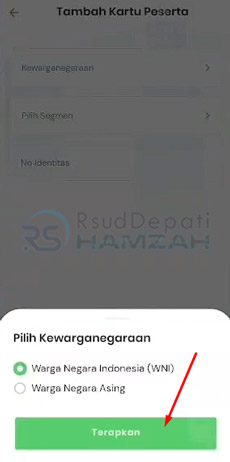
6. Pilih Segmen
Lalu memilih juga segmen kepesertaan BPJS Ketenagakerjaan yang akan ditambahkan ke JMO. Ada tiga pilihan segmen yaitu Penerima Upah (PU), Bukan Penerima Upah (BPU) dan Pekerja Migran Indonesia (PMI). Pilih salah satu segmen tersebut, jika sudah klik “Terapkan”.
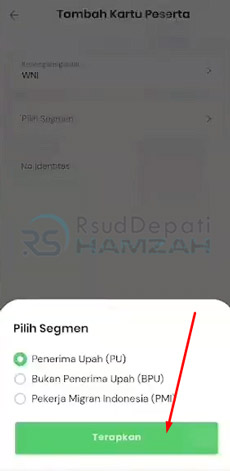
7. Input No BPJS Ketenagakerjaan
Langkah berikutnya peserta tinggal memasukkan atau input nomor kepesertaan BPJS Ketenagakerjaan / KPJ. Jika sudah berhasil klik “Simpan”.
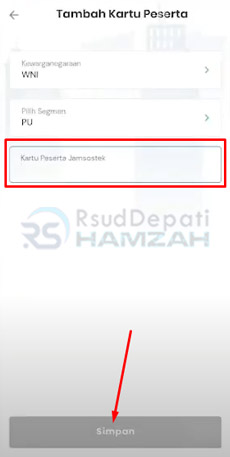
8. Tambah Nomor KPJ di JMO Berhasil
Dengan begitu maka proses tambah kartu BPJS Ketenagakerjaan atau KPJ di apliksi JMO berhasil. Anda tinggal cek saja pada menu “Profil” > “Kartu Digital Anda”.
Jika sudah berhasil maka pada layar akan muncul dua kartu digital kepesertaan BPJS Ketekerjaan seperti yang tertera pada gambar di atas.
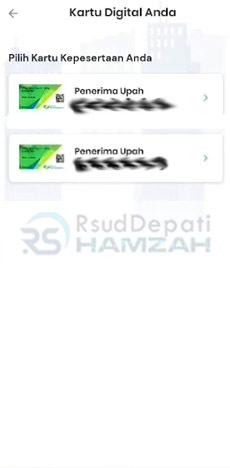
Manfaat Tambah KPJ di JMO
Setelah tahu syarat dan cara menambahkan di atas, selanjutnya Anda tinggal mengetahui manfaat atau fungsi dari menambahkan kartu BPJS Ketenagakerjaan tersebut. Secara umum ini adalah beberapa fungsi atau manfaatnya:
- Mempermudah akses atas kepesertaan BPJS Ketenagakerjaan.
- Bisa memantau kepesertaan BPJS Ketenagakerjaan yang ada.
- Bisa memantau lebih dari satu kepesertaan Jamsostek / BPJS Ketenagakerjaan hanya di satu aplikasi.
- dan manfaat lainnya.
Kenapa Tidak Bisa Menambahkan Nomor KPJ?
Jika dalam proses menambahkan nomor KPJ atau kartu BPJS Ketenagakerjaan di JMO tidak bisa, maka ada beberapa masalah. Di antara lain penyebab tidak bisa menambahkan nomor KPJ di JMO yakni:
- Koneksi internet terhubung dengan perangkat tidak stabil / lancar.
- Belum pengkinian data, jadi silakan lakukan pengkinian data dahulu.
- Sistem aplikasi JMO sedang gangguan, error atau sedang maintenance.
- Nomor KPJ / BPJS Ketenagakerjaan dimasukkan ada tunggakan dan belum dilunasi.
- KPJ yang ditambahkan sudah dipindahkan ke kepesertaan program lainnya.
Kesimpulan
Demikian cara mudah menambahkan kartu BPJS Ketenagakerjaan di JMO yang dapat rsuddepatihamzah.com sampaikan. Semoga dengan adanya cara tambah nomor KPJ di aplikasi JMO do atas bisa bisa bermanfaat untuk semua.
Terutama bagi Anda yang memiliki dua kartu kepesertaan BPJS Ketenagakerjaan, sehingga nantinya bisa mudah dalam memantau kepesertaan yang diikuti secara online hanya lewat aplikasi Jamsostek Mobile.
Sumber Gambar : youtube.com, cnnindonesia.com






